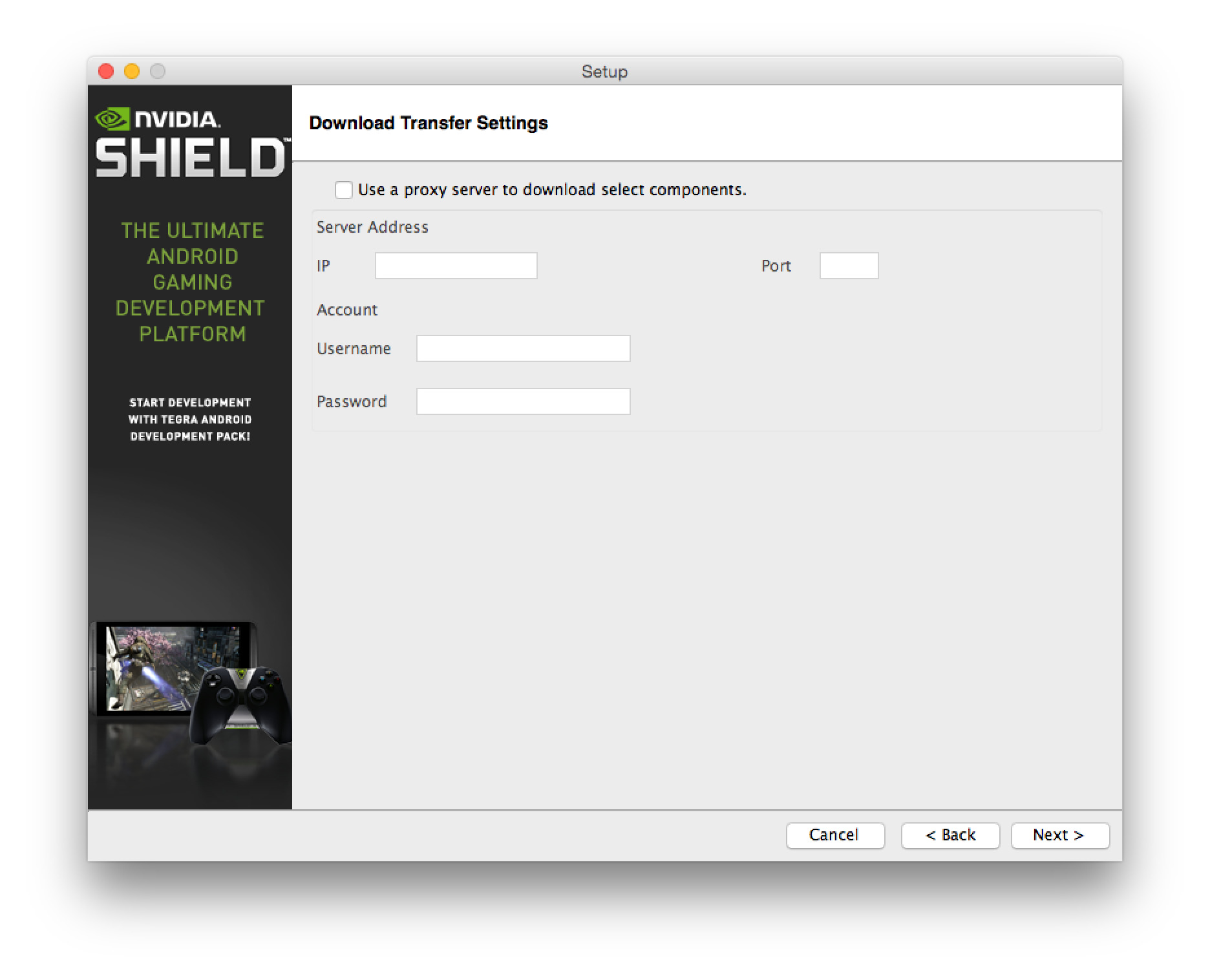Choose your operating system:
Windows
macOS
Linux
Unreal Engine のバージョン 4.8 を使って Android 向けゲームを開発する場合、 Tegra Android Development Pack (略して TADP ) をインストールして使用する必要があります。 TADP を開発用 PC にインストールする方法を以下のドキュメントで説明します。
Android Works は、Unreal Engine 4.8 では 動きません 。 Android Works をインストールしている場合は、まず Android Works をアンインストール後、開発用 PC を再起動してから TADP をインストールしてください。
[/VAR]
[VAR:OSSelect_Linux]
Android SDK はインストール済みで環境変数が設定されていない場合は、以下の手順をすべて飛ばして、エディタで [Edit Menu (メニューの編集)] -> [Project Settings (プロジェクト設定)] -> [Android SDK] プロパティを使って、エディタをインストール場所に指定してください。
-
TADP インストール フォルダを開きます。
インストールの種類
保存場所
バイナリ
[EngineInstallLocation]\Unreal Engine[EngineVersion]\Engine\Extras\Android
ソース
[EngineSyncLocation\UE4\Engine\Extras\Android
-
tadp-2.0r8-windows.exeを ダブルクリック します。 -
[Next (次へ)] をクリックします。
![tadpinstaller_1.png]()
-
[I accept the agreement (使用許諾契約に合意します)] を選択し、 [Next (次へ)] をクリックします。
![tadpinstaller_2.png]()
-
[Next (次へ)] をクリックします。
![tadpinstaller_3.png]()
-
[Express] インストールを選択し、 [Next (次へ)] をクリックします。
![tadpinstaller_4.png]()
-
インストール先が
C:\NVPACKであることを確認してください。![tadpinstaller_5.png]()
-
インストールするコンポーネント リストが以下のリストと一致することを検証します。
![tadpinstaller_6.png]()
-
必要に応じてプロキシを入力します。
![tadpinstaller_7.png]()
-
[Next (次へ)] をクリックします。インターネットへ接続する必要があります。ここで数分かかる場合があります。
![tadpinstaller_8.png]()
-
[Next (次へ)] をクリックします。
![tadpinstaller_9.png]()
-
インストーラが起動します。ここで若干時間がかかります。
![tadpinstaller_10.png]()
-
ソフトウェア パブリッシャーに関する警告が表示された場合は、 [Install this driver software anyway (続けてこのドライバ ソフトウエアをインストールする)] を選択します。
![tadpinstaller_11.png]()
-
インストール後にファイルの保存を聞かれた場合は、 [Yes] または [No] のいずれかを選択します。
![tadpinstaller_12.png]()
-
[Next (次へ)] をクリックします。
![tadpinstaller_13.png]()
-
すべてのコンポーネントが正しくインストールされたことを確認してください。
![tadpinstaller_14.png]()
-
[View Readme File (Readme ファイルを表示)] のチェックを外して、[Finish (終了)] をクリックします。
![tadpinstaller_15.png]()
このステップを行う際は、エディタとランチャーを両方とも閉じておくことをお勧めします。両方開いた状態で SDK をインストールすると、Android デバイスで作業を開始する前にエディタとランチャーをわざわざ再起動しなければなりません。
TADP インストーラと Android SDK を Mac にインストールするには、Java 6 と Java 7 が両方インストールされている必要があります。ご確認ください。
-
TADP インストール フォルダを開きます。
インストールの種類
保存場所
バイナリ
[EngineInstallLocation]\Unreal Engine[EngineVersion]\Engine\Extras\Android
ソース
[EngineSyncLocation\UE4\Engine\Extras\Android
-
tadp-3.0r4-osx.dmg を ダブルクリック します。TADP インストーラ ディスクイメージが実装されて、ウィンドウが開きます。
-
TADP インストーラ アイコンを ダブルクリック します。
![Tadp_Mac_Setup-00.png]()
-
[Next (次へ)] をクリックします。
![Tadp_Mac_Setup-01.png]()
-
[I accept the agreement (使用許諾契約に合意します)] オプションを選択し、 [Next (次へ)] をクリックします。
![Tadp_Mac_Setup-02.png]()
-
[Next (次へ)] をクリックします。
![Tadp_Mac_Setup-03.png]()
-
[Express] インストールを選択し、 [Next (次へ)] をクリックします。
![Tadp_Mac_Setup-04.png]()
-
インストール先を選択します。
この設定のままデフォルト位置にしても全く問題ありません。
![Tadp_Mac_Setup-05.png]()
-
インストールするコンポーネント リストが以下の画像と一致しているかを確認してください。
![Tadp_Mac_Setup-06.png]()
-
必要に応じてプロキシを入力します。
![Tadp_Mac_Setup-07.png]()
-
[Next (次へ)] をクリックします。
この部分はインターネット接続が必要となり、完了までに数分かかります。
![Tadp_Mac_Setup-08.png]()
-
[Next (次へ)] をクリックします。
![Tadp_Mac_Setup-09.png]()
-
インストーラが実行されます。完了までに数分を要します。
![Tadp_Mac_Setup-10.png]()
-
[Next (次へ)] をクリックします。
![Tadp_Mac_Setup-11.png]()
-
[Next (次へ)] をクリックします。
![Tadp_Mac_Setup-12.png]()
-
すべてのコンポーネントが正しくインストールされたことを確認してください。
![Tadp_Mac_Setup-13.png]()
-
[View Readme File (Readme ファイルを表示)] と [Browse Documentation (ドキュメントをブラウス)] のチェックを両方外して、[Finish (終了)] をクリックします。
![Tadp_Mac_Setup-14.png]()